Iklan
DistributedCOM Error 10016 adalah masalah Windows yang umum ditemukan di hampir setiap versi Windows sejak Windows XP. Kesalahan tidak segera merusak sistem Anda. Anda tidak akan menderita layar biru kematian tiba-tiba. Bahkan, Kesalahan DCOM 10016 jinak.
Namun, itu tidak berarti Anda tidak dapat memperbaikinya. Jadi, inilah cara untuk memperbaiki Kesalahan DistributedCOM 10016 pada sistem Windows 10 Anda.
Apa itu DistributedCOM?
Pertama, apa itu DistributedCOM, dan mengapa itu menunjukkan kesalahan?
Itu Model Objek Komponen Terdistribusi (DCOM) adalah aspek integral dari komunikasi jaringan pada komputer Windows. Ini adalah teknologi Microsoft yang dipatenkan yang beraksi setiap kali aplikasi membuat koneksi ke internet. COM tradisional hanya dapat mengakses informasi pada mesin yang sama, sedangkan DCOM dapat mengakses data pada server jarak jauh.
Misalnya, banyak situs web dan layanan menggunakan skrip yang mengakses server jarak jauh. Ketika sistem Anda membuat permintaan menggunakan skrip atau sebaliknya, DCOM meneruskan permintaan ke objek skrip tertentu. Mengingat seberapa sering aplikasi modern menggunakan koneksi jaringan dan penggunaan komputer secara umum, Anda dapat melihat seberapa sering DCOM mulai digunakan.
Kesalahan DCOM biasanya terjadi ketika aplikasi atau layanan mencoba menggunakan DCOM tetapi tidak memiliki izin yang tepat. Biasanya, kesalahan DCOM tidak akan memengaruhi sistem Anda, selain menyumbat Peraga Peristiwa Anda. Mengingat sebagian besar pengguna Windows 10 tidak memeriksa Peraga Peristiwa secara rutin, kesalahan DCOM tidak perlu dikhawatirkan. Namun, sistem bebas kesalahan lebih baik daripada alternatifnya.
Dengan mengingat hal itu, berikut adalah salah satu metode mudah untuk memperbaiki DCOM Error 10016, dan satu perbaikan yang sedikit lebih panjang lebar.
1. Edit Registry Windows untuk Memperbaiki Kesalahan DCOM 10016
Port of call pertama adalah Windows Registry. Tweak registri sederhana terkadang dapat memperbaiki Kesalahan DCOM 10016 dengan segera.
Sebelum mengedit registri, saya sarankan mengambil cadangan.
Tipe registrasi di bilah pencarian Start Menu Anda dan pilih Best Match. Menuju ke File> Ekspor, mengatur Kisaran Ekspor untuk Semua, lalu Simpan Registry Windows ke lokasi yang berguna. Perbaikan berikut tidak akan merusak komputer Anda, tetapi yang terbaik adalah mengambil cadangan untuk memulihkan jika terjadi kesalahan yang tidak terduga.

Sekarang, mari kita coba perbaikannya.
- Tipe registrasi di bilah pencarian Start Menu Anda dan pilih Best Match.
- Navigasi ke HKEY_LOCAL_MACHINE \ SOFTWARE \ Microsoft \ Ole. Anda dapat menyalin dan menempel alamat ke bilah alamat Penyunting Registri.
- Hapus empat kunci registri berikut:
DefaultAccessPermissionDefaultLaunchPermissionMachineAccessRestrictionMachineLaunchRestriction - Tutup Windows Registry Editor, lalu reboot sistem Anda.
Sistem Anda harus tetap DCOM Error 10016 gratis mulai sekarang.
2. Aktifkan Izin DCOM untuk Kesalahan Tertentu
Jika itu tidak berhasil, ada solusi yang jauh lebih lama yang dapat Anda ikuti. Namun, jika Anda memiliki beberapa aplikasi individual yang semuanya memberikan kesalahan DCOM, proses berikut akan memakan waktu karena Anda harus mengulangi sebagian besar untuk setiap kesalahan.
Pesan kesalahan DCOM Kesalahan 10016 dalam Peraga Peristiwa berisi informasi mengenai aplikasi spesifik atau proses yang membuat masalah.
Memasukkan penampil acara di bilah pencarian Start Menu Anda dan pilih Best Match.
Menuju ke Log Windows> Sistem dan cari Kesalahan DCOM 10016 terbaru Anda. Klik dua kali pesan kesalahan untuk memperluasnya.
Itu Umum tab menjelaskan alasan kesalahan 10016, daftar CLSID (ID Kelas) dan APPID (ID Aplikasi). String karakter CLSID dan APPID terlihat acak. Namun, Anda dapat menggunakannya untuk mengidentifikasi aplikasi atau layanan mana yang merupakan rute kesalahan 10016.
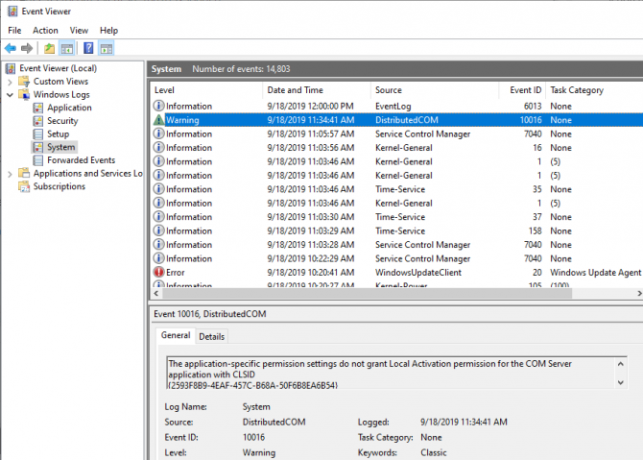
Temukan CLSID dan APPID di Editor Registri
Inilah cara Anda menemukan layanan di Editor Registri.
Pertama, sorot CLSID di Event Viewer, lalu tekan CTRL + C untuk menyalin. Lalu, buka Editor Registri. Cari registri untuk yang berikut:
HKEY_CLASSES_ROOT \ CLSID \ {Rekatkan CLSID Anda Di Sini}Bagi saya, itu terlihat seperti HKEY_CLASSES_ROOT \ CLSID \ {2593F8B9-4EAF-457C-B68A-50F6B8EA6B54}.
Ingat, Anda dapat menyalin dan menempelkan alamat tersebut ke bilah alamat Penyunting Registri. Setelah pencarian CLSID selesai, Anda dapat melakukan referensi silang APPID dari pesan kesalahan dengan AppID yang terdaftar di bawah CLSID.
Dalam kasus saya, Kesalahan DCOM 10016 berasal dari Runtime Broker, yang merupakan salah satu penyebab paling umum dari kesalahan ini.
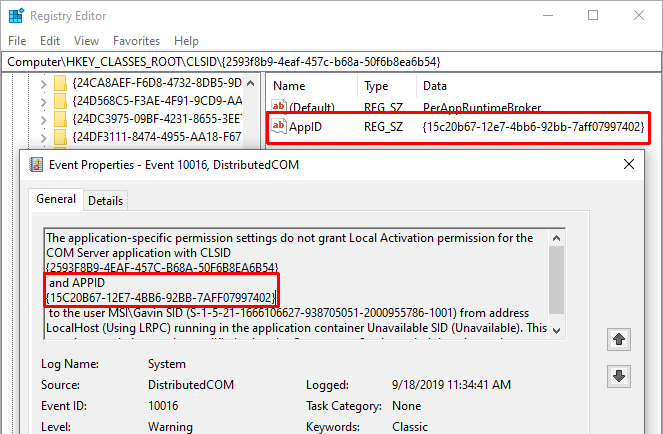
Edit Izin CLSID
Di daftar entri registri sebelah kiri, klik kanan CLSID yang terkait dengan kesalahan, lalu pilih Izin> Tingkat Lanjut. Dari sini, Anda dapat mengedit Izin layanan. (Mengubah izin file dapat memperbaiki banyak masalah Windows 10 lainnya Folder "Akses ditolak" pada Windows 10? 5 Perbaikan MudahMelihat "akses ditolak" di Windows 10 ketika Anda mencoba mengakses folder atau file tertentu? Inilah cara untuk memperbaiki masalah ini. Baca lebih lajut juga.)
Menyoroti Administrator dan pilih Edit. Ganti Izin Dasar untuk memasukkan Kontrol penuh, lalu tekan baik> Melamar> OK.

Sekarang, restart sistem Anda.
Setelah restart selesai, masukan Layanan Komponen di bilah pencarian Start Menu Anda dan pilih Best Match. Menuju ke Komputer> Komputer Saya> Konfigurasi DCOM.
Anda akan melihat daftar panjang layanan yang menggunakan DCOM dalam beberapa cara. Temukan layanan menggunakan nama dan APPID, klik kanan dan pilih Properti > Keamanan.
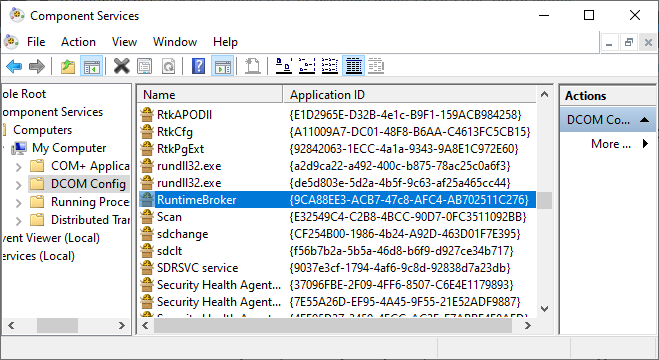
Dibawah Peluncuran dan Izin Aktivasi, Pilih Edit> Tambah> Tambahkan Layanan Lokal> Terapkan. Sekarang, centang Aktivasi Lokal kotak, tekan OK, dan reboot sistem Anda lagi.
Wah! Semua selesai, prosesnya selesai.
catatan: Sayangnya, jika Anda memiliki beberapa penyebab kesalahan 10016, Anda harus menyelesaikan proses ini untuk setiap kombinasi CSLID / APPID.
Kesalahan DCOM 10016 Dipecahkan
Mudah-mudahan, itu telah mengurangi kesalahan COM 10016 Terdistribusi Anda. Saya harus menekankan bahwa kesalahan DCOM 10016 sangat tidak mungkin mempengaruhi kinerja sistem Anda. Di masa lalu, ketika Microsoft pertama kali memperkenalkan "Didistribusikan" ke Model Objek Komponen, ada kerentanan. Namun, kerentanan ini telah ditambal dan DCOM aman sekarang.
Tentu saja, kesalahan DCOM 10016 jauh dari kesalahan hanya Windows 10 muntah. Jika Anda memiliki masalah yang berbeda, di sini adalah perbaikan untuk kesalahan Windows yang paling umum 5 Kesalahan Windows Paling Umum dan Cara MemperbaikinyaJangan biarkan Blue Screen of Death merusak pengalaman Windows Anda. Kami telah mengumpulkan penyebab dan solusi untuk kesalahan Windows paling umum sehingga Anda dapat memperbaikinya saat muncul. Baca lebih lajut .
Gavin adalah Penulis Senior untuk MUO. Dia juga Editor dan Manajer SEO untuk situs saudara perempuan yang berfokus pada crypto MakeUseOf, Blocks Decoded. Ia memiliki gelar BA (Hons), Menulis Kontemporer dengan Praktik Seni Digital yang dijarah dari perbukitan Devon, serta lebih dari satu dekade pengalaman menulis profesional. Dia menikmati banyak teh.